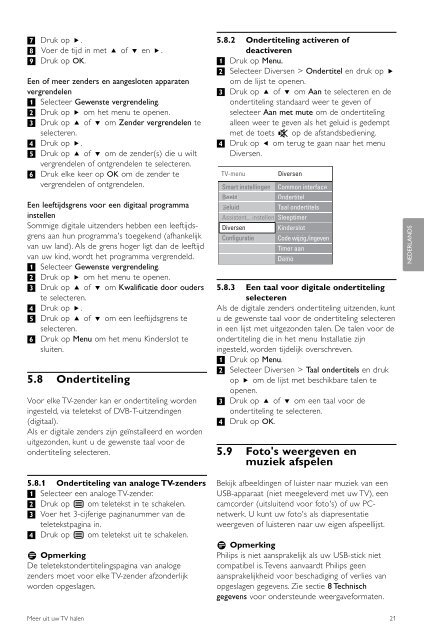Philips TV LCD - Mode d’emploi - NLD
Philips TV LCD - Mode d’emploi - NLD
Philips TV LCD - Mode d’emploi - NLD
Create successful ePaper yourself
Turn your PDF publications into a flip-book with our unique Google optimized e-Paper software.
‹Druk op π.<br />
≈Voer de tijd in met o of œ en π.<br />
ÚDruk op OK.<br />
Een of meer zenders en aangesloten apparaten<br />
vergrendelen<br />
‡ Selecteer Gewenste vergrendeling.<br />
® Druk op π om het menu te openen.<br />
Ò Druk op o of œ om Zender vergrendelen te<br />
selecteren.<br />
† Druk op π.<br />
º Druk op o of œ om de zender(s) die u wilt<br />
vergrendelen of ontgrendelen te selecteren.<br />
◊Druk elke keer op OK om de zender te<br />
vergrendelen of ontgrendelen.<br />
Een leeftijdsgrens voor een digitaal programma<br />
instellen<br />
Sommige digitale uitzenders hebben een leeftijdsgrens<br />
aan hun programma's toegekend (afhankelijk<br />
van uw land). Als de grens hoger ligt dan de leeftijd<br />
van uw kind, wordt het programma vergrendeld.<br />
‡ Selecteer Gewenste vergrendeling.<br />
® Druk op π om het menu te openen.<br />
Ò Druk op o of œ om Kwalificatie door ouders<br />
te selecteren.<br />
† Druk op π.<br />
º Druk op o of œ om een leeftijdsgrens te<br />
selecteren.<br />
◊Druk op Menu om het menu Kinderslot te<br />
sluiten.<br />
5.8 Ondertiteling<br />
Voor elke <strong>TV</strong>-zender kan er ondertiteling worden<br />
ingesteld, via teletekst of DVB-T-uitzendingen<br />
(digitaal).<br />
Als er digitale zenders zijn geïnstalleerd en worden<br />
uitgezonden, kunt u de gewenste taal voor de<br />
ondertiteling selecteren.<br />
5.8.1 Ondertiteling van analoge <strong>TV</strong>-zenders<br />
‡ Selecteer een analoge <strong>TV</strong>-zender.<br />
® Druk op b om teletekst in te schakelen.<br />
Ò Voer het 3-cijferige paginanummer van de<br />
teletekstpagina in.<br />
† Druk op b om teletekst uit te schakelen.<br />
rOpmerking<br />
De teletekstondertitelingspagina van analoge<br />
zenders moet voor elke <strong>TV</strong>-zender afzonderlijk<br />
worden opgeslagen.<br />
5.8.2 Ondertiteling activeren of<br />
deactiveren<br />
‡ Druk op Menu.<br />
® Selecteer Diversen > Ondertitel en druk op π<br />
om de lijst te openen.<br />
Ò Druk op o of œ om Aan te selecteren en de<br />
ondertiteling standaard weer te geven of<br />
selecteer Aan met mute om de ondertiteling<br />
alleen weer te geven als het geluid is gedempt<br />
met de toets ¬ op de afstandsbediening.<br />
† Druk op p om terug te gaan naar het menu<br />
Diversen.<br />
<strong>TV</strong>-menu<br />
Smart instellingen<br />
Beeld<br />
Geluid<br />
Diversen<br />
Configuratie<br />
Diversen<br />
Common interface<br />
Ondertitel<br />
Taal ondertitels<br />
Sleeptimer<br />
Kinderslot<br />
Code wijzig./ingeven<br />
Timer aan<br />
Demo<br />
5.8.3 Een taal voor digitale ondertiteling<br />
selecteren<br />
Als de digitale zenders ondertiteling uitzenden, kunt<br />
u de gewenste taal voor de ondertiteling selecteren<br />
in een lijst met uitgezonden talen. De talen voor de<br />
ondertiteling die in het menu Installatie zijn<br />
ingesteld, worden tijdelijk overschreven.<br />
‡ Druk op Menu.<br />
® Selecteer Diversen > Taal ondertitels en druk<br />
op π om de lijst met beschikbare talen te<br />
openen.<br />
Ò Druk op o of œ om een taal voor de<br />
ondertiteling te selecteren.<br />
† Druk op OK.<br />
5.9 Foto's weergeven en<br />
muziek afspelen<br />
Bekijk afbeeldingen of luister naar muziek van een<br />
USB-apparaat (niet meegeleverd met uw <strong>TV</strong>), een<br />
camcorder (uitsluitend voor foto's) of uw PCnetwerk.<br />
U kunt uw foto's als diapresentatie<br />
weergeven of luisteren naar uw eigen afspeellijst.<br />
rOpmerking<br />
<strong>Philips</strong> is niet aansprakelijk als uw USB-stick niet<br />
compatibel is.Tevens aanvaardt <strong>Philips</strong> geen<br />
aansprakelijkheid voor beschadiging of verlies van<br />
opgeslagen gegevens. Zie sectie 8 Technisch<br />
gegevens voor ondersteunde weergaveformaten.<br />
NEDERLANDS<br />
Meer uit uw <strong>TV</strong> halen 21